臺式電腦怎么重裝win10系統(tǒng)?大家或多或少都用過臺式機進行辦公,那臺式機如何進行一鍵重裝win10系統(tǒng)呢?如果你不會的話,現(xiàn)在就跟著教程一起學習吧。
具體圖文操作步驟
第一步
開始選擇界面中的“開始重裝”進入,選擇好需要安裝的win10系統(tǒng)文件后點擊“下一步”。
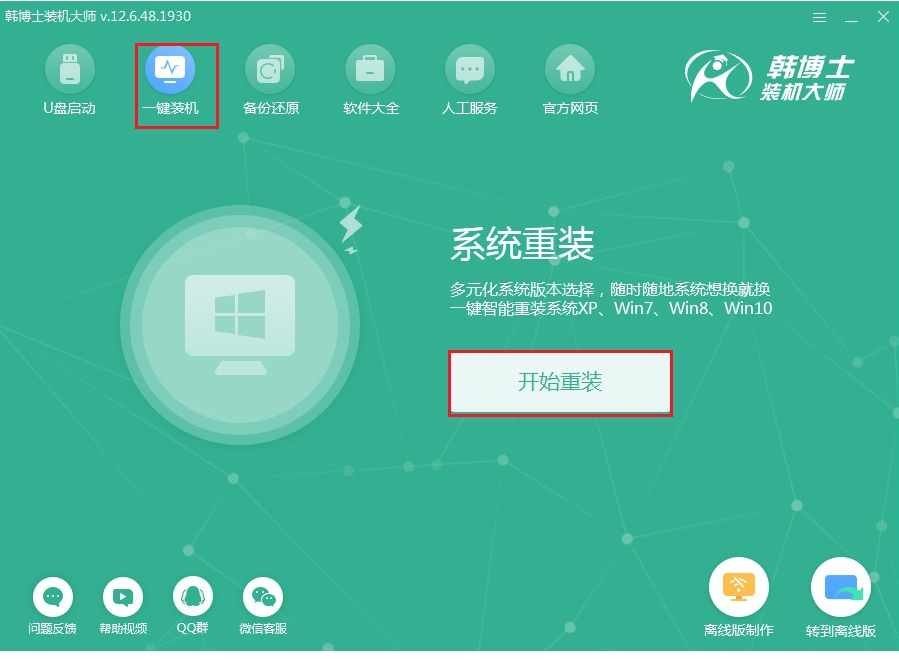
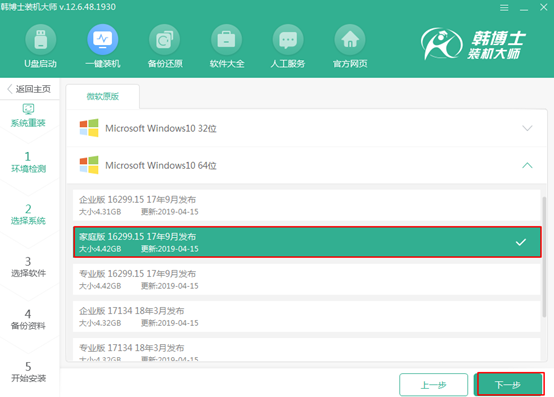
第二步
在界面中勾選軟件以及重要文件進行備份后“開始安裝”系統(tǒng)。
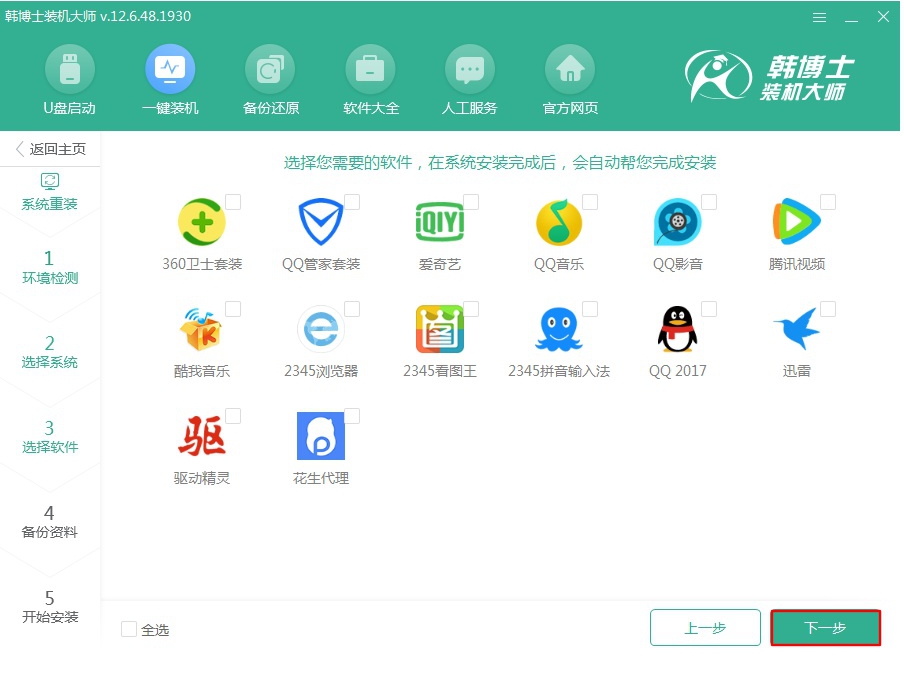
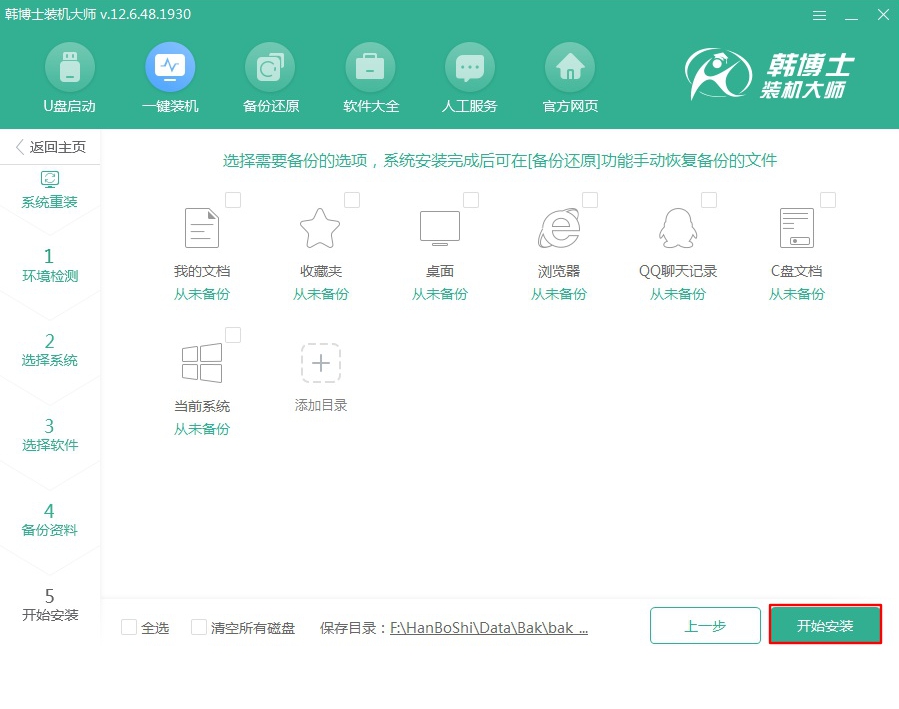
第三步
韓博士開始自動下載win10系統(tǒng)文件,下載完成后“立即重啟”電腦。
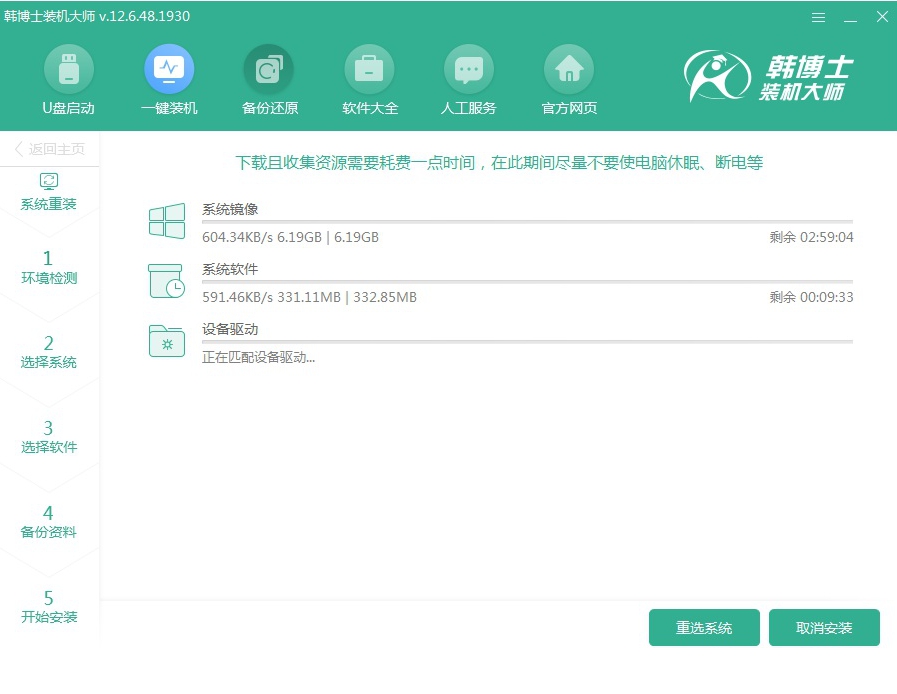
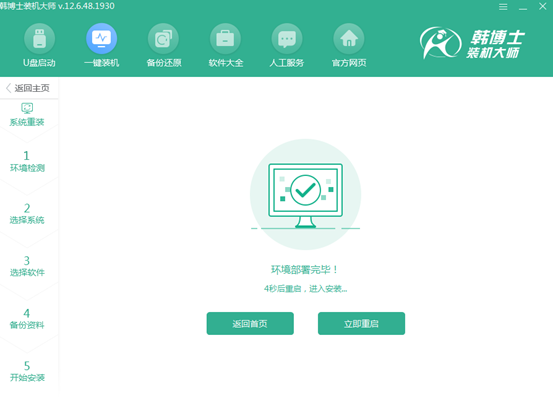
第四步
開始在打開的windows啟動管理器界面中選擇以下PE模式回車進入,韓博士進入安裝win10系統(tǒng)狀態(tài),全程無需手動操作。
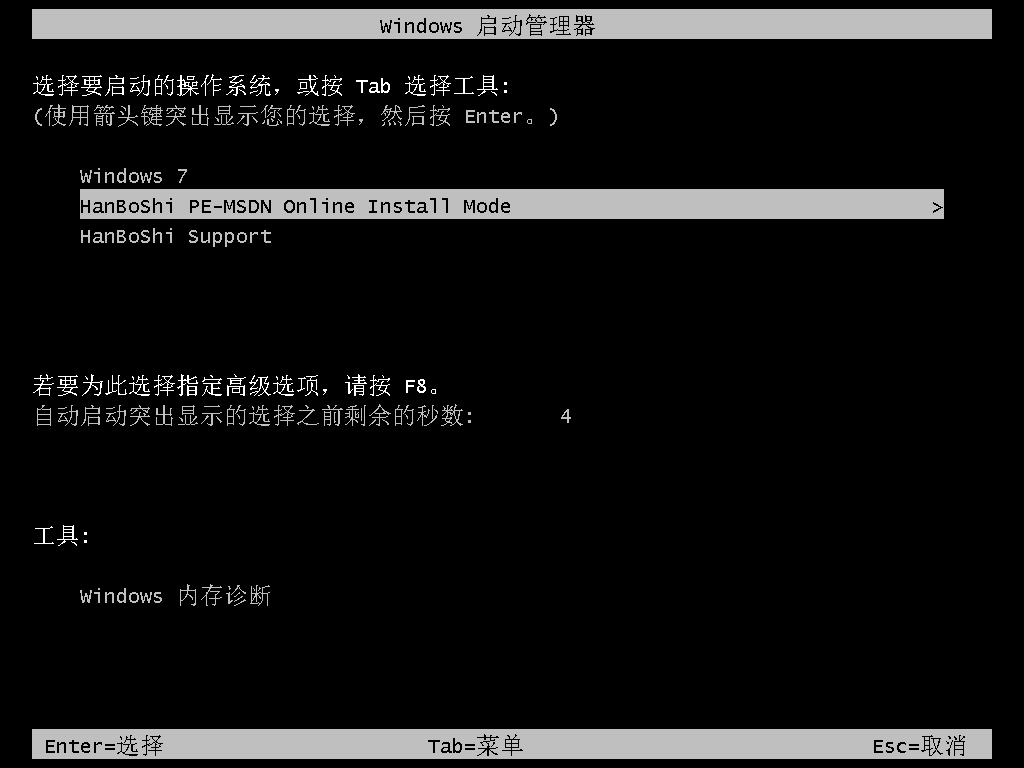
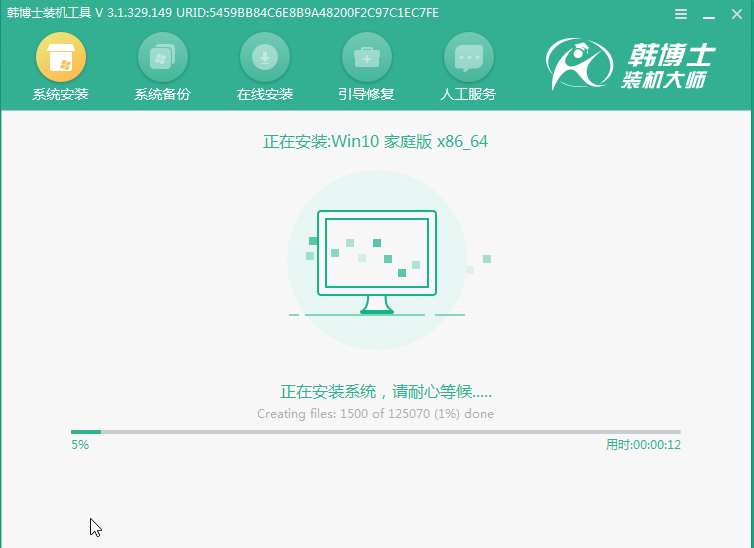
第五步
“立即重啟”電腦。經(jīng)過多次重啟部署安裝,最終進入win10桌面,系統(tǒng)重裝結(jié)束。
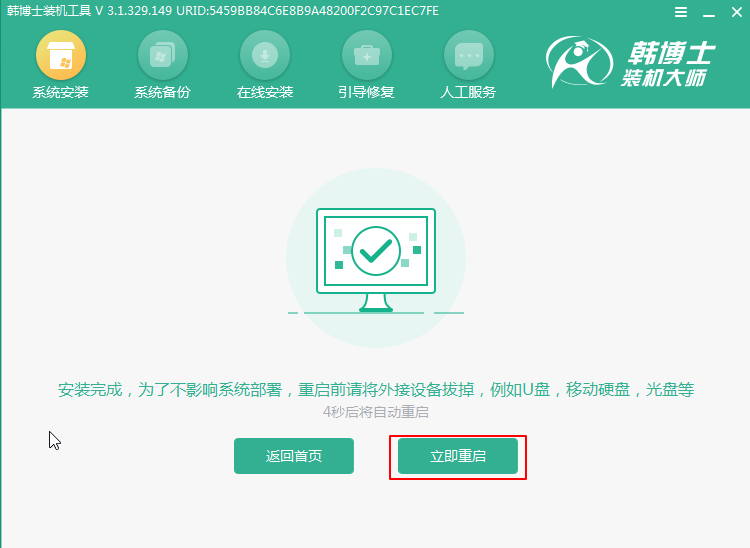
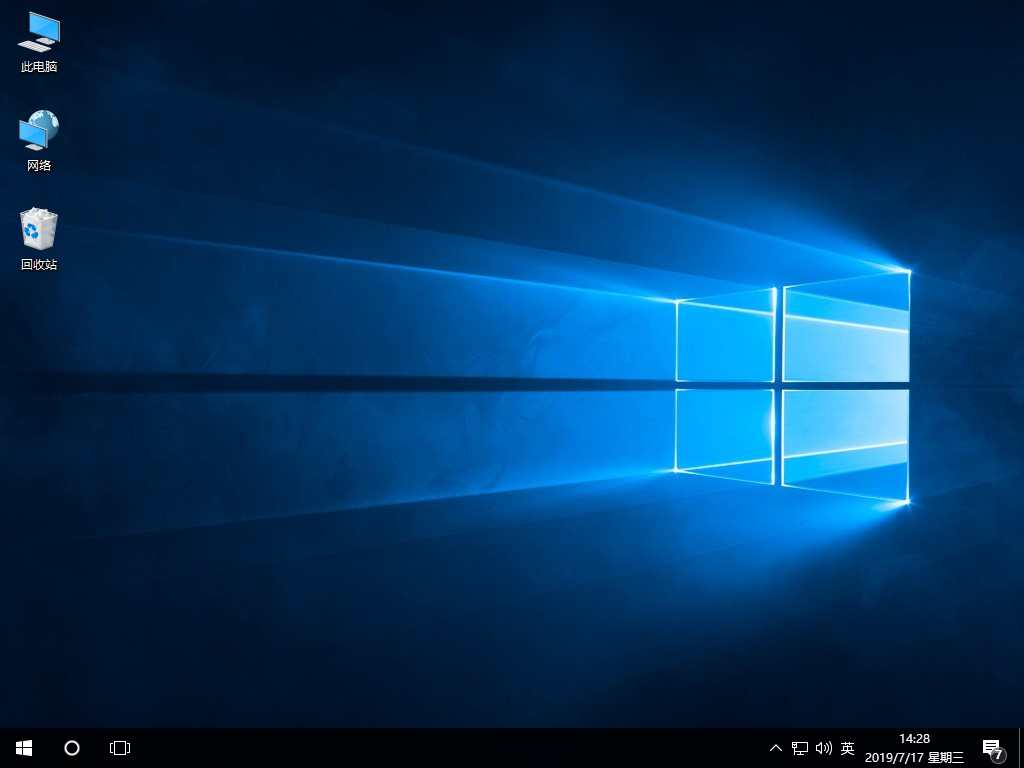
以上就是本次小編為大家?guī)淼呐_式電腦重裝win10系統(tǒng)教程,更多精彩內(nèi)容請大家關注韓博士網(wǎng)站。
win10系統(tǒng)重裝步驟閱讀
1、開始選擇界面中的“開始重裝”進入,選擇好需要安裝的win10系統(tǒng)文件后點擊“下一步”。
2、在界面中勾選軟件以及重要文件進行備份后“開始安裝”系統(tǒng)。
3、韓博士開始自動下載win10系統(tǒng)文件,下載完成后“立即重啟”電腦。
4、開始在打開的windows啟動管理器界面中選擇以下PE模式回車進入,韓博士進入安裝win10系統(tǒng)狀態(tài),全程無需手動操作。
5、“立即重啟”電腦。經(jīng)過多次重啟部署安裝,最終進入win10桌面,系統(tǒng)重裝結(jié)束。

